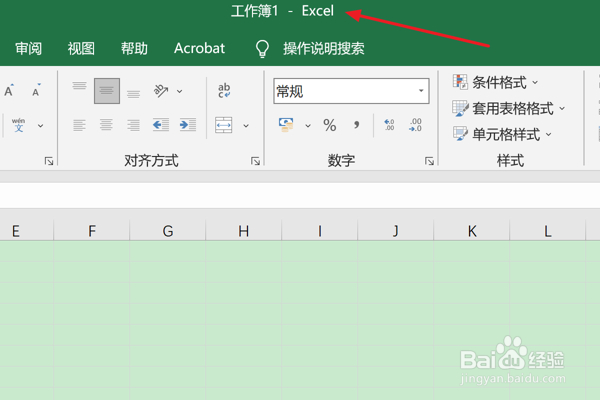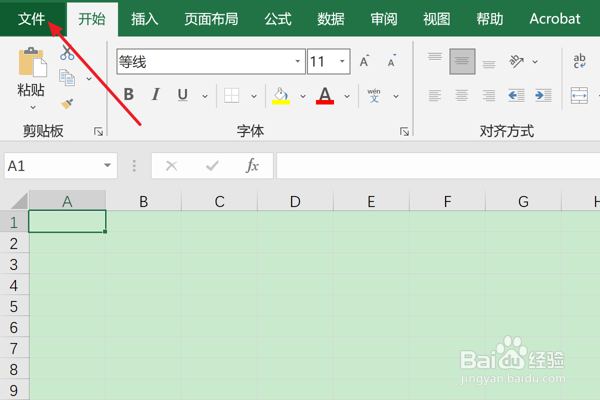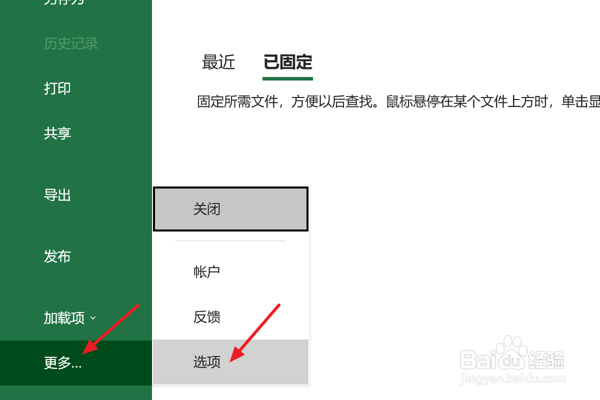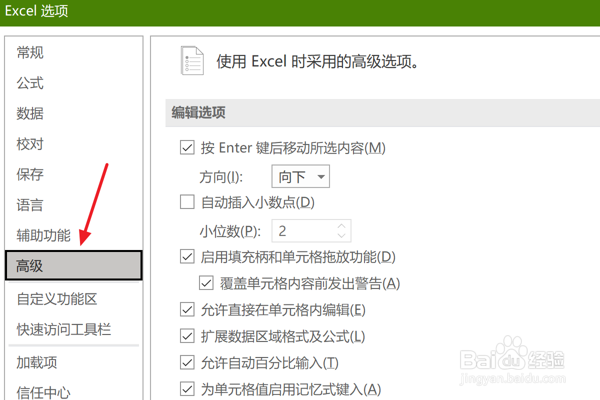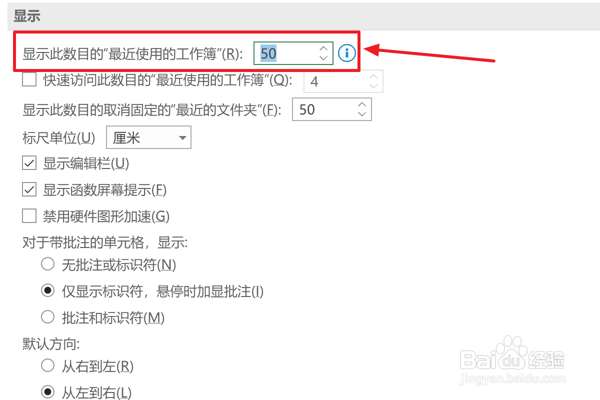在Excel中如何设置最近使用的工作簿数目
1、首先在Excel2019软件中,打开一个Excel文件。
2、接着在上方点击“文件”菜单项。
3、在左侧列表框中依次点击“更多”弹出菜单中的“选项”项。
4、再在Excel选项窗口左侧,选择“高级”项。
5、最后在右侧“显示”栏中,设置【显示此数目的“最近使用的工作薄”】右侧数值框的值为指定数目即可。
声明:本网站引用、摘录或转载内容仅供网站访问者交流或参考,不代表本站立场,如存在版权或非法内容,请联系站长删除,联系邮箱:site.kefu@qq.com。
阅读量:65
阅读量:30
阅读量:64
阅读量:57
阅读量:42